Облачные умные выключатели легко настроить, но они сопряжены с риском. Вот как взять дело в свои руки

Чтобы сделать дом умным, вам нужны умные выключатели и датчики для управления по Wi-Fi, RF или Zigbee. Есть несколько брендов, предлагающих умные выключатели, которые можно просто распаковать и развернуть с помощью облачных сервисов
Но если вы хотите построить умный дом, который будет полностью приватным, не стоит полагаться на третьих лиц. Никогда не знаешь, когда они могут закрыть свои облачные сервисы. Таким образом, безопасность и надежность являются серьезными проблемами. К счастью, создать умные выключатели, работающие с Alexa и программным обеспечением для автоматизации умного дома, таким как Home Assistant, довольно просто
Что нужно для создания умного выключателя
Допустим, вы хотите создать 5-канальный умный выключатель, который можно использовать для управления 5 различными устройствами силой тока до ~2 ампер при напряжении 220 В или 110 В. Для создания такого умного выключателя вам понадобится следующее:
Мы уже спроектировали печатную плату и сделали всю сложную часть работы (новую и улучшенную). Все, что вам нужно сделать, это загрузить файл Gerber, который вы можете использовать для печати или изготовления печатных плат у любого производителя или поставщика печатных плат. К сведению, мы получили 10 печатных плат за $7 и заплатили $5 за доставку
Паяем компоненты на печатную плату
Установите все компоненты на печатную плату, как показано на ней. Вы также можете использовать общую печатную плату и следовать схеме соединений, приведенной ниже, чтобы вручную установить и припаять все компоненты

ВАЖНЫЕ ИНСТРУКЦИИ
Не монтируйте и не припаивайте D1 Mini непосредственно к печатной плате. Для установки D1 Mini на печатную плату следуйте данным инструкциям
- D1 Mini поставляется с мужскими и женскими берг-полосками. Припаяйте мужскую берг-полоску к D1 Mini.
- Припаяйте женскую берг-полоску к печатной плате в том месте, где нам нужно разместить D1 Mini.
- Поместите D1 Mini на женские полоски, припаянные на плате PCB, чтобы установить его на плату.
Это поможет вам быстро отсоединить или заменить D1 Mini, если он выйдет из строя
Если вы не знаете или никогда не паяли раньше, мы настоятельно рекомендуем вам научиться паять, прежде чем приступать к работе
Прошивка прошивки
После того как компоненты установлены и припаяны к печатной плате, выполните следующие шаги для загрузки, прошивки и настройки микропрограммы на D1 Mini для управления 5 твердотельными реле на плате
- Загрузите прошивку Tasmota (файл tasmota.bin) в вашу систему и установите инструмент Tasmotizer (доступен только для Windows). Вы также можете использовать инструмент ESPHome-Flasher, если вы используете macOS или Linux.
- Запустите инструмент Tasmotizer и подключите D1 Mini к ПК с помощью кабеля micro USB.
- Нажмите кнопку Refresh (Обновить).
- Выберите COM-порт, к которому подключен D1 Mini.
- Нажмите кнопку Открыть, а затем найдите загруженную прошивку Tasmota (файл.bin).
- Нажмите Tasmotize. Дождитесь завершения процесса. Он займет менее минуты.

- После завершения прошивки нажмите кнопку Send config.
- Выберите WiFi и введите SSID и пароль вашей сети Wi-Fi.
- Нажмите Модуль/шаблон и выберите Generic.

- Нажмите Сохранить. Вы увидите сообщение ‘Конфигурация отправлена. Устройство перезагрузится. ;
- Через несколько секунд нажмите кнопку Получить IP. Это покажет вам IP устройства, когда оно успешно подключится к вашей сети.

- Откройте веб-браузер и введите этот IP. Откроется веб-интерфейс Tasmota.
При желании вы также можете создать одноканальное твердотельное реле или одноканальный смарт-выключатель DIY с поддержкой Alexa
Настройка DIY Smart Switch
После открытия веб-интерфейса Tasmota (Web UI) выполните следующие шаги, чтобы настроить 5 выключателей для Wi-Fi и управления Alexa
- Нажмите Configuration > Configure Module. Затем, как показано на скриншоте ниже, выберите опции Relay и Switch, а затем номер канала.

- Выбрав все необходимые каналы для опций реле и переключателя, нажмите кнопку Сохранить. Устройство сохранит конфигурацию и перезагрузится. Веб-интерфейс будет автоматически обновлен.
- В веб-интерфейсе Tasmota вы увидите 5 регуляторов. Их можно использовать для запуска и управления твердотельными реле на плате для включения/выключения подключенной нагрузки.

- 1 означает, что переключатель включен, а 0 – выключен.
Включить поддержку Alexa
Чтобы управлять этим умным 5-канальным интеллектуальным выключателем с помощью Alexa, выполните следующие действия:
- В веб-интерфейсе Tasmota нажмите Configuration > Configure other.
- В поле Имя устройства дайте своему умному выключателю красивое имя, например Living Room Smart Switch. Также введите название 5 устройств, которыми вы будете управлять с помощью этого DIY умного выключателя. Поскольку мы используем его для управления светом, мы назвали их соответствующим образом.

- Убедитесь, что выбрали радиокнопку Hue Bridge, а затем нажмите Save.
- Устройство перезагрузится. Теперь вы можете попросить устройство Echo обнаружить устройства, используя команду ‘Alexa, discover devices. ; Вы также можете использовать приложение Alexa > Devices, чтобы добавить эти DIY умные выключатели.
- Устройства будут отображать имя, которое вы ввели в поле дружественного имени в веб-интерфейсе Tasmota. Однако вы можете отредактировать или изменить имена в приложении Alexa в соответствии с вашими потребностями. Они распознаются как интеллектуальные устройства Royal Philips Electronics.

- Теперь вы можете управлять умными выключателями с помощью приложения Alexa или с помощью устройства Echo. Просто скажите: ‘Alexa, включи светодиодную ленту. ;
Добавить в Домашний помощник
Чтобы добавить этот DIY умный выключатель в Home Assistant (HA), необходимо включить MQTT на Home Assistant, а затем ввести данные MQTT через веб-интерфейс Tasmota, выполнив следующие шаги:
- В Tasmota UI нажмите Configuration > Configure MQTT.
- Введите Host IP (ваш HA IP), User и Password. Оставьте все остальные параметры по умолчанию и нажмите Сохранить.
- Если на вашем HA включено автоматическое обнаружение (по умолчанию оно включено), вы можете увидеть 5 новых интеллектуальных коммутаторов в Settings > Devices & Services.
- Вы можете выбрать и добавить их на приборную панель HA и управлять коммутаторами из веб-интерфейса HA напрямую с обновлением состояния коммутаторов в режиме реального времени.
Развертывание бесшумных DIY & частных умных коммутаторов
Вы можете собрать и использовать этот 5-канальный умный выключатель для управления вентилятором, лампочками или любыми другими бытовыми приборами, требующими мощности до 200-300 Вт. Поскольку мы создали этот переключатель на основе твердотельных реле (SSR), он будет работать бесшумно, без щелчков. Кроме того, вы можете управлять ими локально, даже если нет интернета, или, если вы подключены к интернету, из любой точки мира с помощью приложения Alexa

















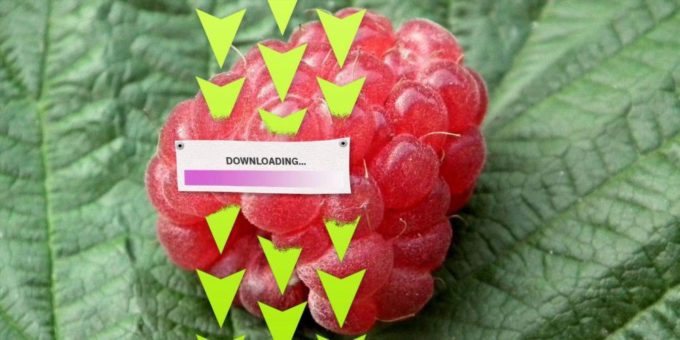
Комментировать